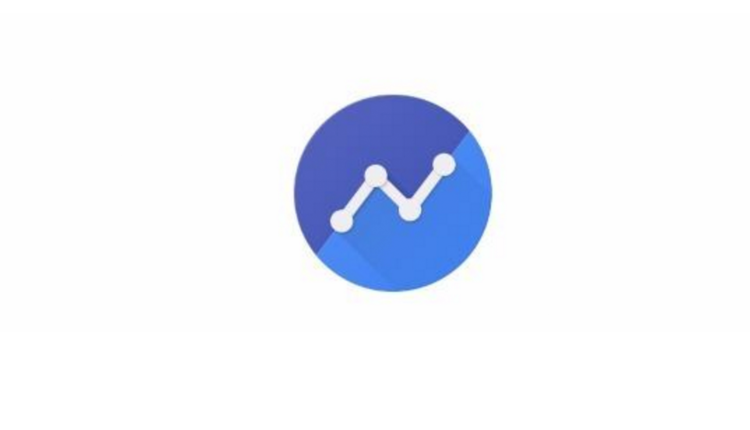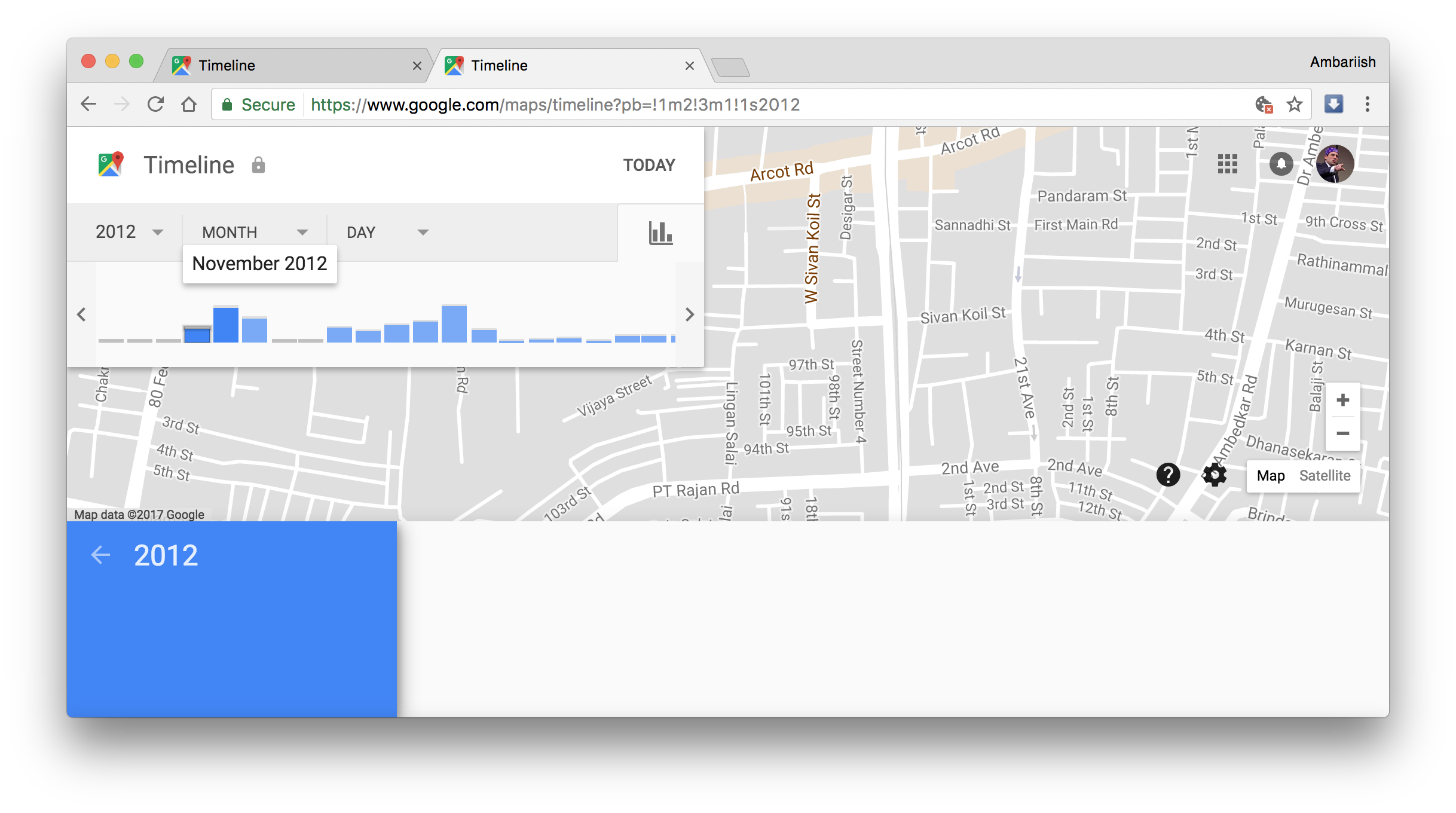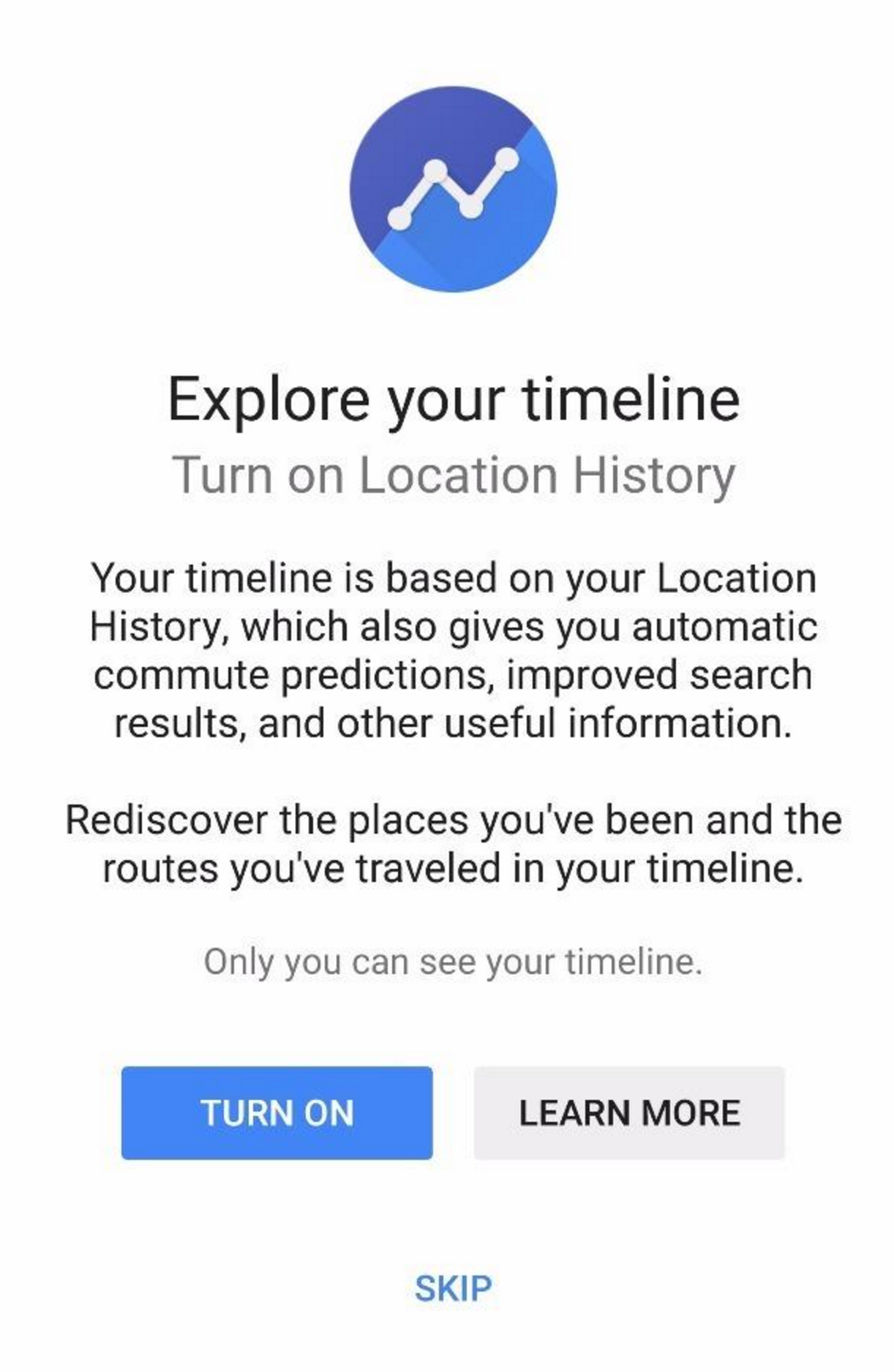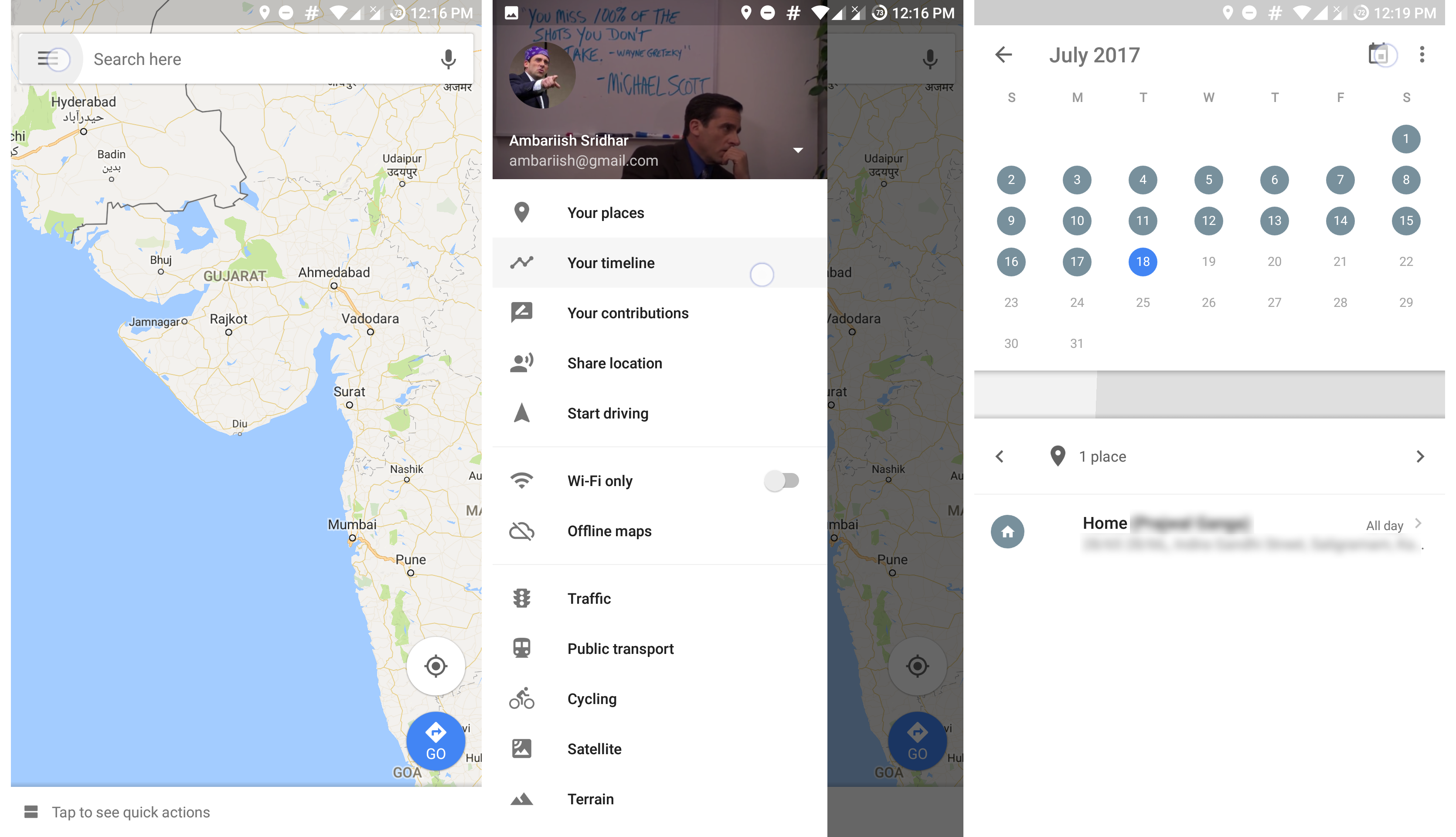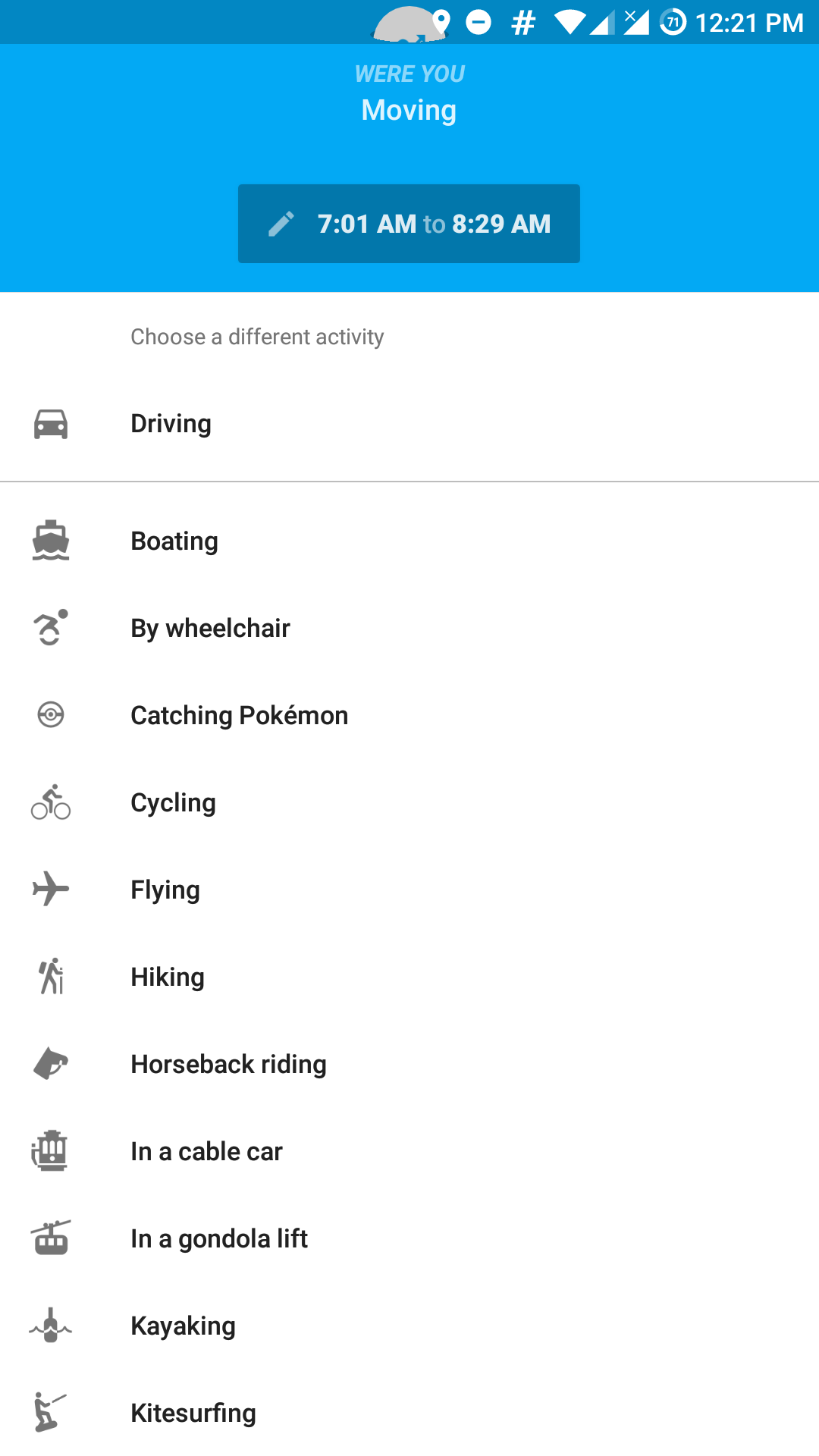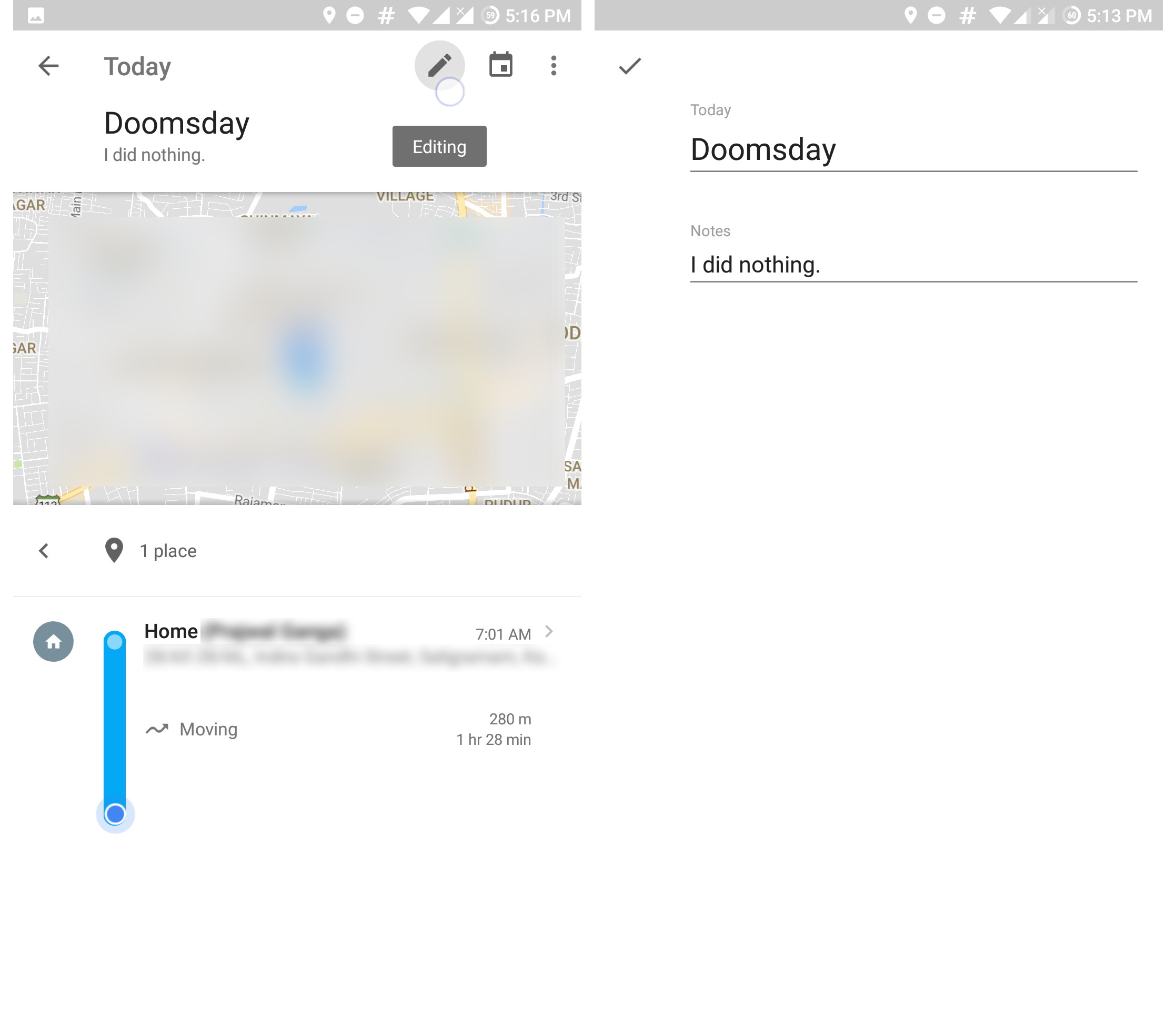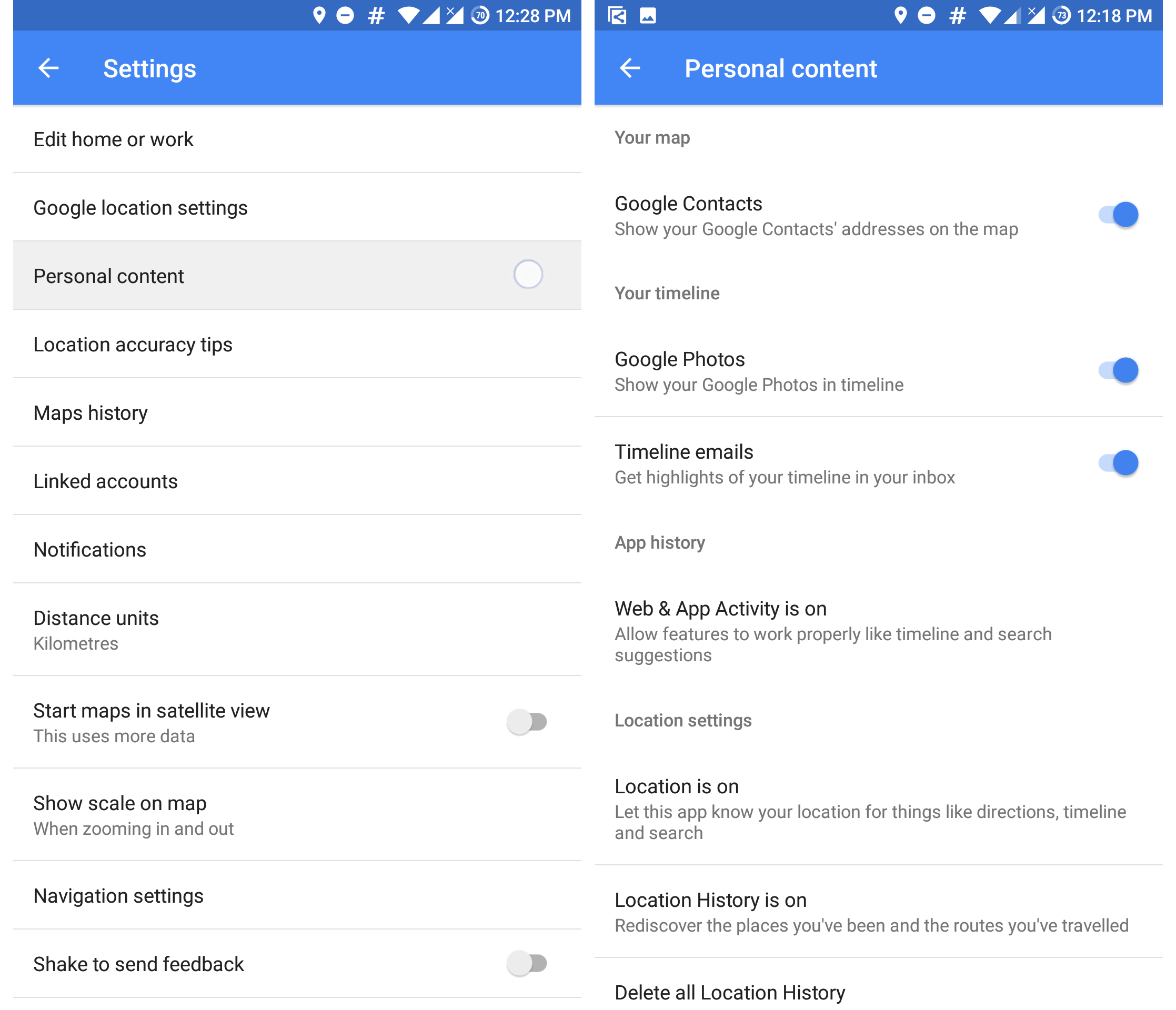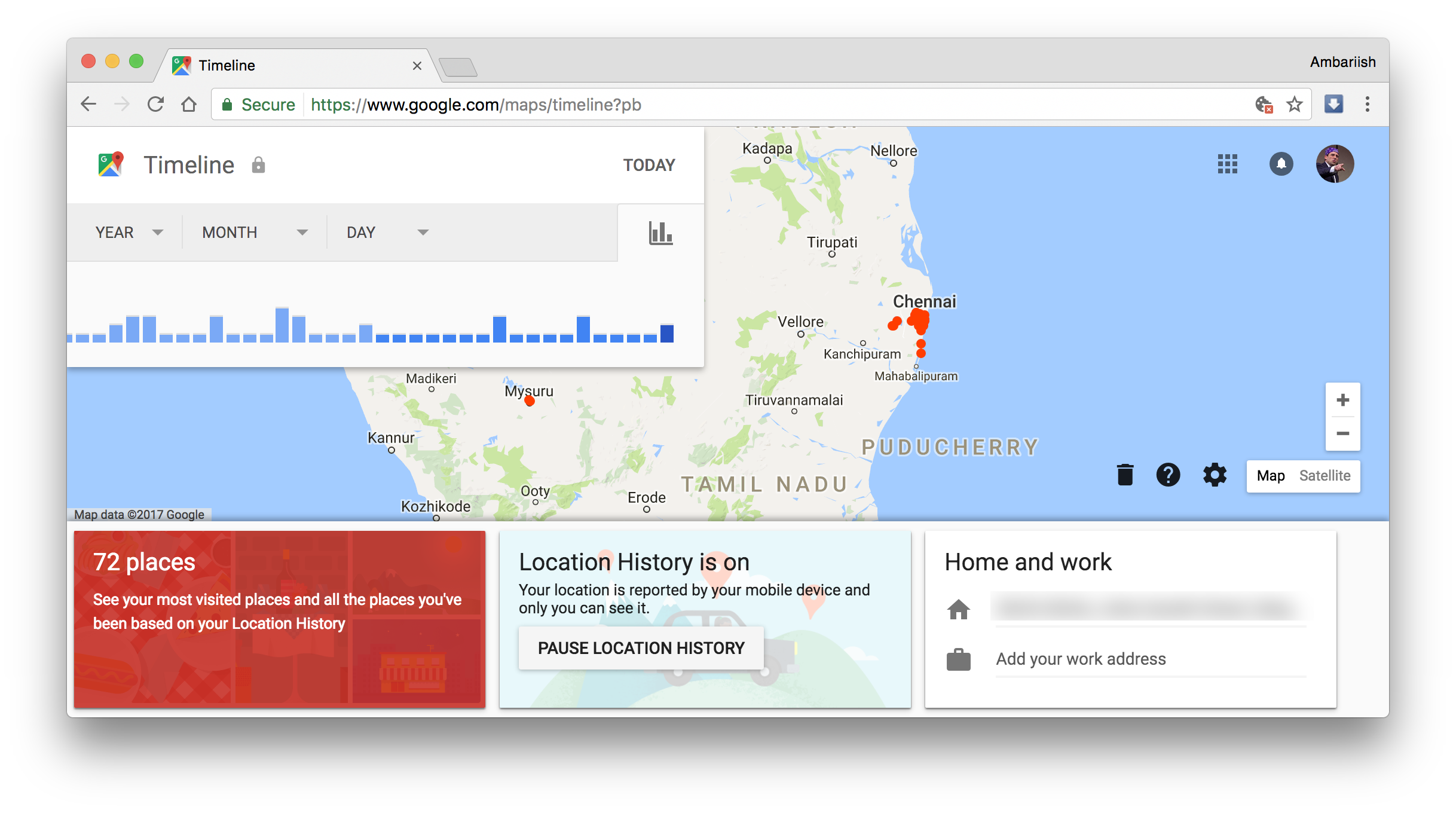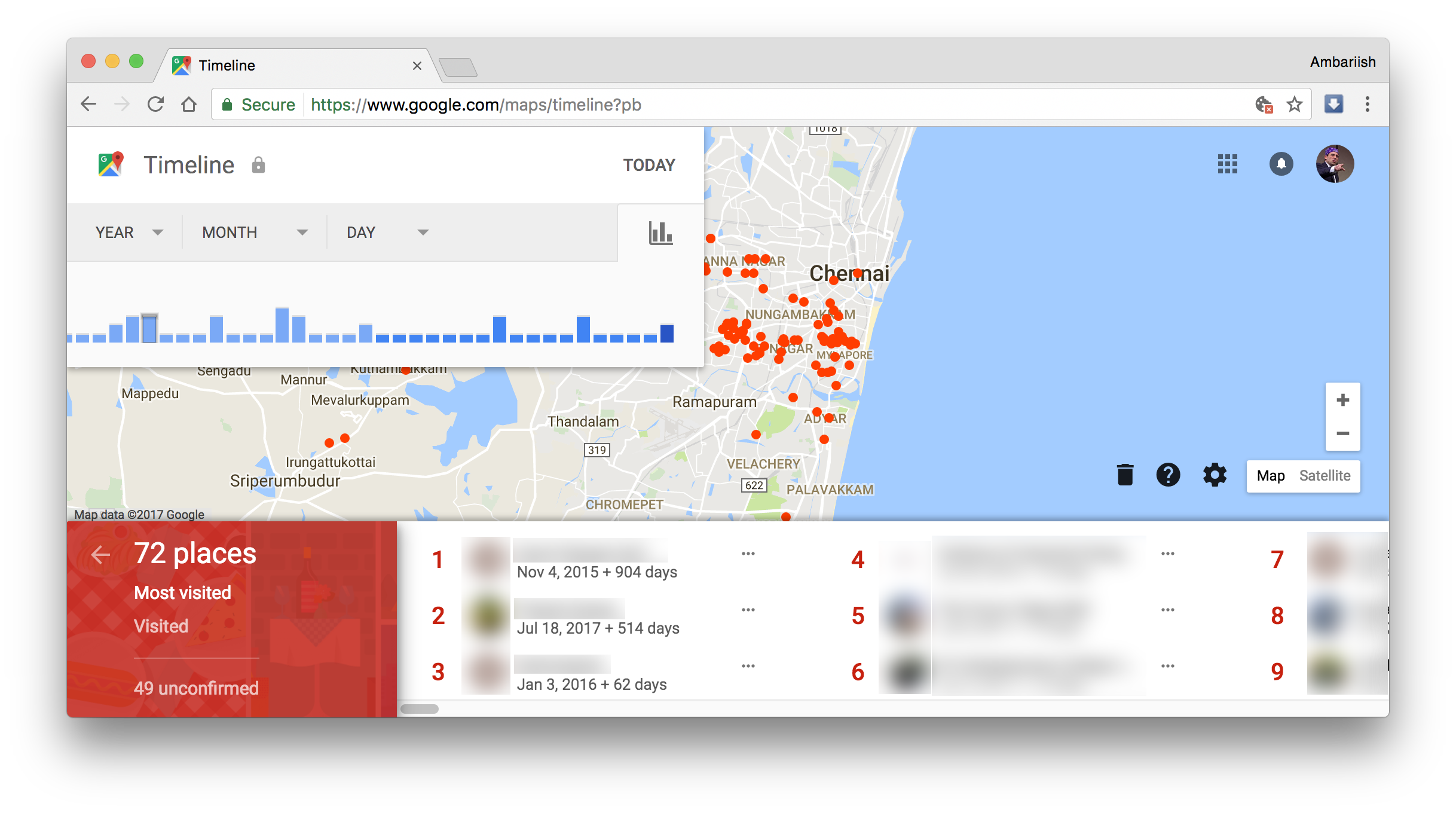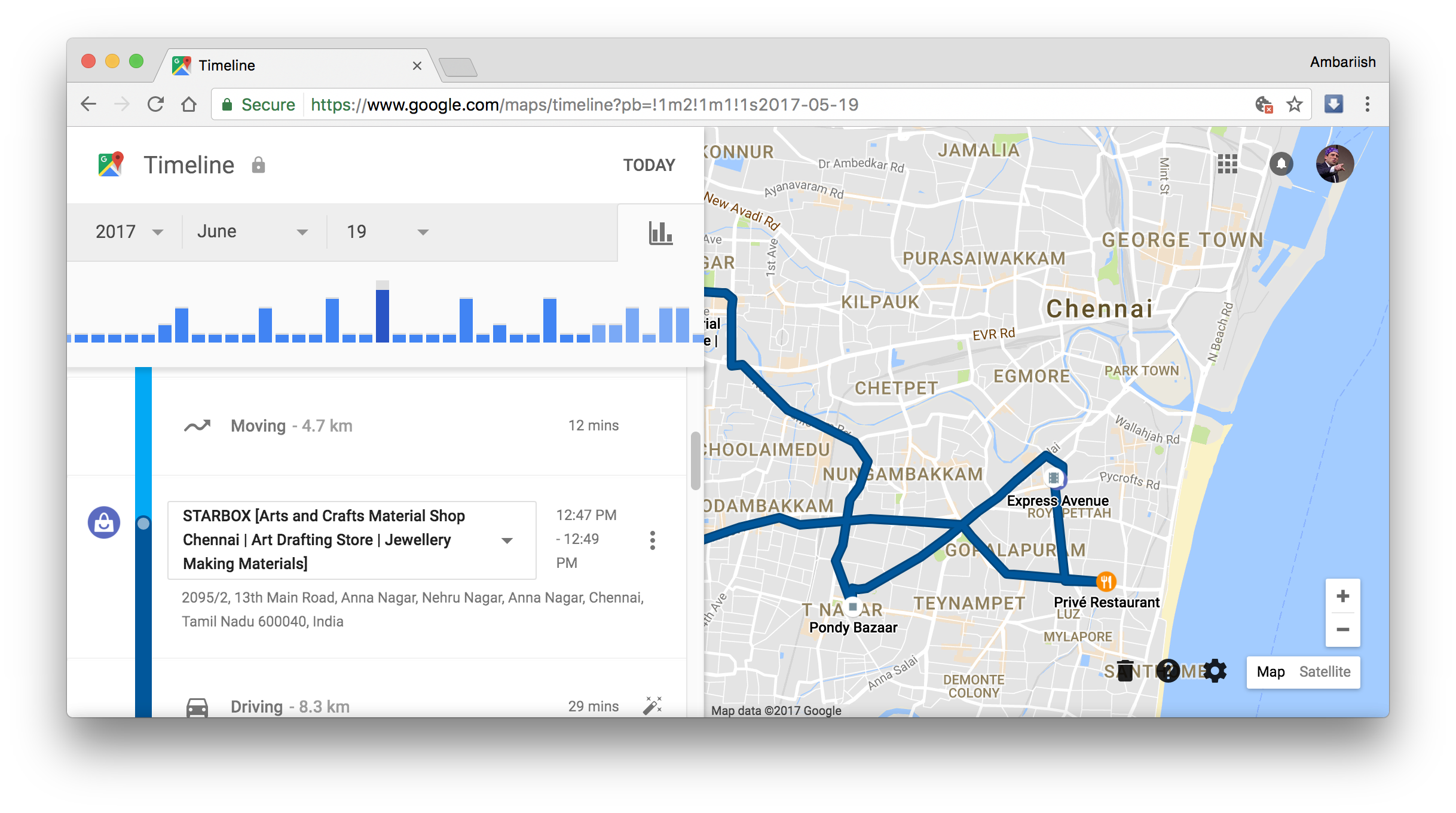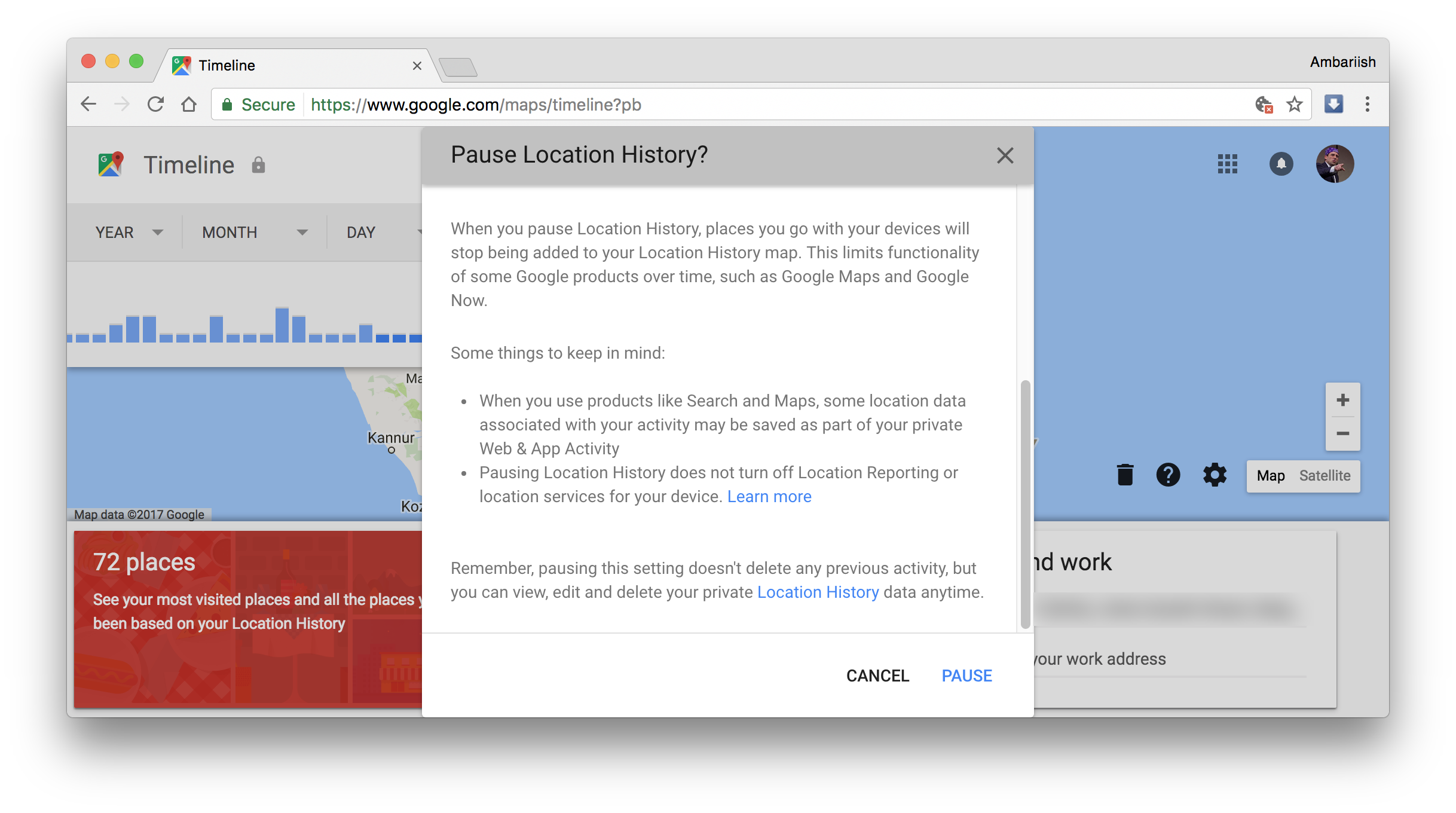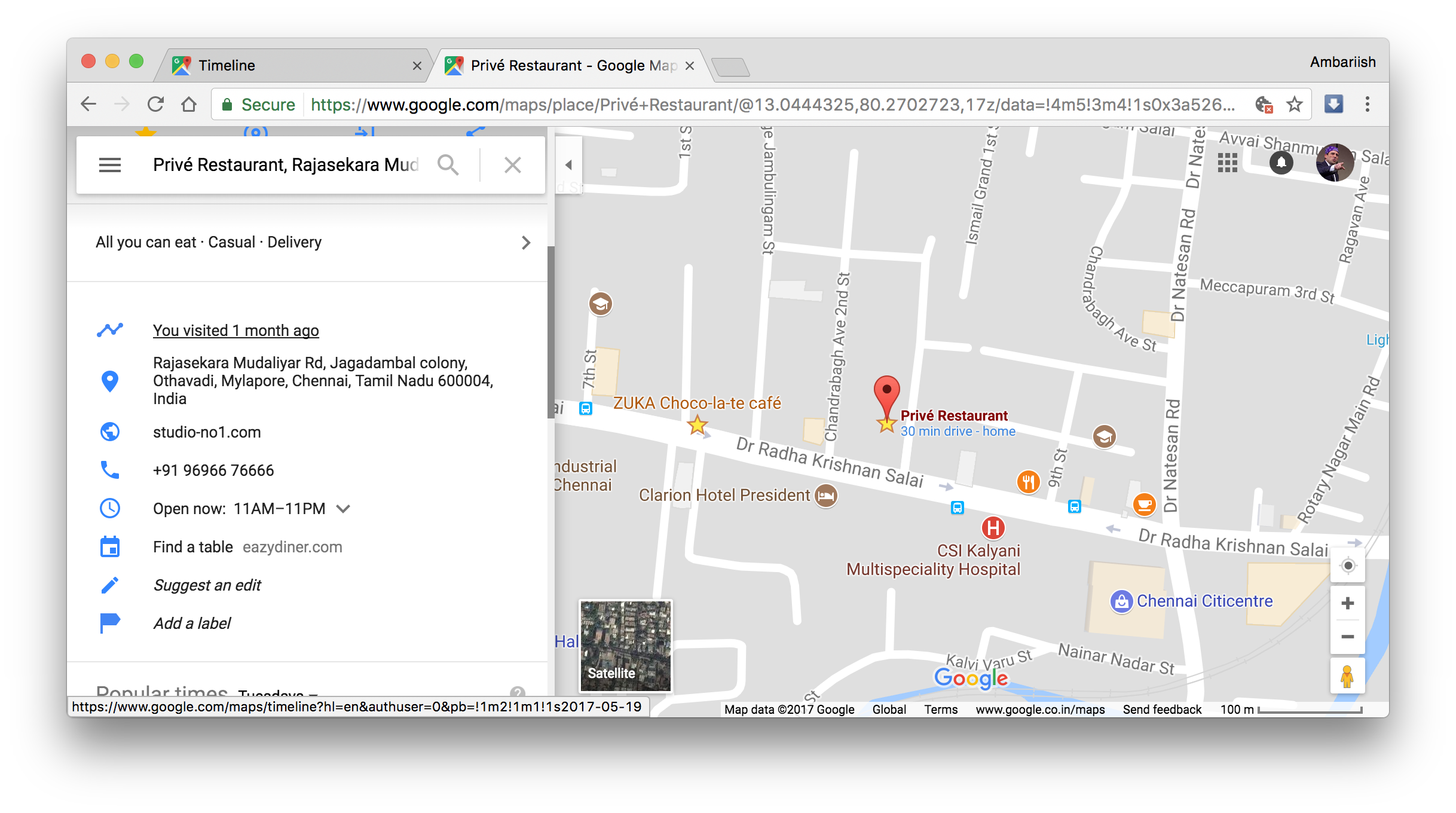Afficher et gérer votre historique de localisation à l’aide de Google Maps Timeline
Avez-vous déjà été curieux de savoir où vous étiez un jour particulier l'année précédente ou l'année précédente ? Peut-être vouliez-vous vous souvenir du nom du restaurant où vous avez dîné pendant vos vacances. La bonne nouvelle est que Google Maps collecte des informations sur votre localisation depuis que vous vous êtes connecté à l'application Maps avec votre compte Google. Apprenez à gérer votre historique de localisation sur votre téléphone et votre PC à l'aide de Timeline de Google Maps.
Utilisez la chronologie pour contrôler et gérer votre historique de localisation
Lorsque j'ai essayé la fonctionnalité pour la première fois en 2015, j'ai été surpris de constater que Google s'était souvenu de ma localisation depuis fin 2012, ce qui coïncide avec le moment où j'ai acheté mon premier smartphone Android. Mais l'utilité de cette fonctionnalité varie en fonction de la fréquence à laquelle vous activez les services de localisation.
Google suit mon historique de localisation depuis la première connexion
CONNEXION : Envoyer des itinéraires vers votre téléphone à partir d'un PC via la recherche Google et Maps
Utilisation de la chronologie sur Android
Alors que la plupart des utilisateurs ont la fonctionnalité activée par défaut, les nouveaux utilisateurs peuvent recevoir ce message.
Appuyez sur Activer pour activer la chronologie de Maps
Étape 1 : Lancez l'application Maps et appuyez sur l'icône hamburger.
Navigation vers la chronologie dans Google Maps
Étape 2 : Sélectionnez Votre chronologie dans la liste des options.
Étape 3 : Cela affichera le mode Chronologie où vous pourrez voir vos données de localisation en glissant vers la gauche et une carte similaire à la navigation dans les images.
En appuyant sur l'icône du calendrier en haut à droite, les utilisateurs peuvent naviguer par année, mois et date. Si un emplacement ou un mode de transport n'est pas clair, il est également possible de modifier l'emplacement en le saisissant manuellement.
Gérez votre emplacement et votre mode de déplacement
Vous pouvez même ajouter des notes et nommer chaque jour, mais la fonctionnalité est assez dénuée de sens car ces informations ne sont pas consultables et ne se synchronisent pas non plus avec Google Calendar selon mes tests.
Nommez le jour et ajoutez des notes spécifiques
Pour désactiver le suivi et la création de rapports de localisation, accédez à la page Paramètres et sélectionnez Flux personnel. Dans les paramètres de localisation, les utilisateurs peuvent activer et désactiver leur historique de localisation et également supprimer l'intégralité de leur historique de localisation. L'activation des e-mails de la chronologie vous enverra un rapport récapitulatif de votre historique de localisation dans votre boîte de réception tous les mois. De plus, il y a l'intégration de Google Photos qui insérera des images en fonction de l'emplacement et de la date à des endroits spécifiques. Cela peut être activé en activant le commutateur Google Photos.
Gérer les paramètres de chronologie et de localisation
Si vous êtes sur l'ordinateur et souhaitez vérifier vos données de localisation, c'est également possible en visitant la propre page de bureau de Timeline. L'ouverture du site Web vous présentera quatre options.
- Une liste déroulante pour sélectionner un jour, un mois et une année spécifiques. Ici, l'utilisateur peut accéder directement à l'année de son choix et rechercher des informations spécifiques sur l'endroit où il a été.
Chronologie Google Maps sur le bureau
- Possibilité de vérifier vos lieux les plus visités en fonction des données enregistrées sur le téléphone. De plus, vous pouvez définir vos coordonnées de travail et de domicile directement à partir de la page.
Les lieux les plus visités
- Un regard attentif sur la chronologie au jour le jour.
Un exemple d'une journée sur la vue Chronologie ressemble
- La possibilité de suspendre l'historique des positions si vous souhaitez que Google arrête d'enregistrer vos déplacements.
Interrompre la collecte de l'historique des positions à partir du bureau
- La visite d'une annonce que vous avez fréquentée affichera des informations sur votre dernière visite directement dans l'annonce.
Vérifiez la date de votre dernière visite dans la liste Maps
Conclusion
Bien qu'il ne soit pas le plus précis au suivi à certains moments, avec la possibilité de corriger ou de modifier des données et d'intégrer des photos de Google Photos, Timeline se prête comme une fonctionnalité extrêmement utile qui sert de journal de localisation pour que les utilisateurs regardent en arrière et se souviennent.
CONNEXION: La nouvelle mise à jour de Google Maps suggère le moment idéal pour partir pour un lieu